如何为 excel的图表添加误差线
我们的目标是做成这样:

但目前我们还是这样:

第一步,我们在图表的蓝色条形柱上点右键,选择“数据系列格式”,注意一定要在蓝色条形柱上点,否则后果自负,
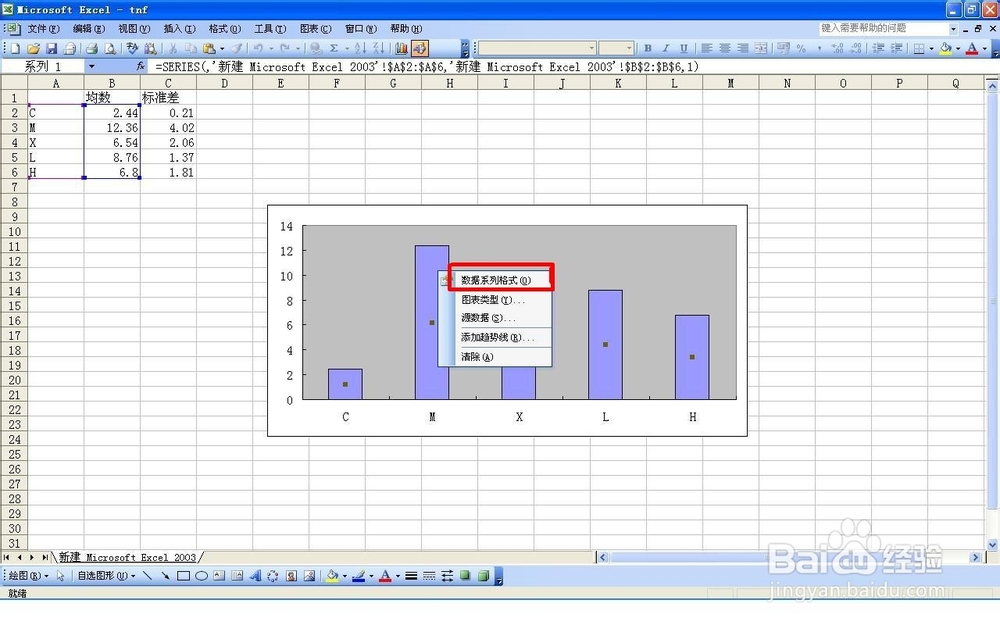
第二步,在打开的对话框选择“误差线 Y”,然后在显示方式下面选择“正负偏差”,当然如果有需要你也可以选择另外三种显示方式,我们这里以第一种为例。

第三步,选择误差量为“自定义”,然后点击下图圈红的部分

点击后会出现下面这个,

然后用鼠标选中圈红的部分

再点击这个

回到这儿,点圈红的部分,然后重复第三步的操作

最后点确定

完成

声明:本网站引用、摘录或转载内容仅供网站访问者交流或参考,不代表本站立场,如存在版权或非法内容,请联系站长删除,联系邮箱:site.kefu@qq.com。
阅读量:120
阅读量:105
阅读量:62
阅读量:172
阅读量:42